
PDF转换器
PDF转换器支持一键CAD转PDF在线转换,高效办公。
CAD图纸是我们在工程设计中经常使用的一种文件格式,但是有时候我们需要将CAD图纸转换成PDF格式,以便于打印、分享或者存档。本文将介绍几种将CAD图纸导出为PDF格式的方法,以帮助您更高效地完成这项工作。
AutoCAD是一款专业的CAD设计软件,它提供了将图纸导出为PDF的功能。以下是使用AutoCAD导出PDF的步骤:
1.打开AutoCAD软件,加载需要导出的图纸。
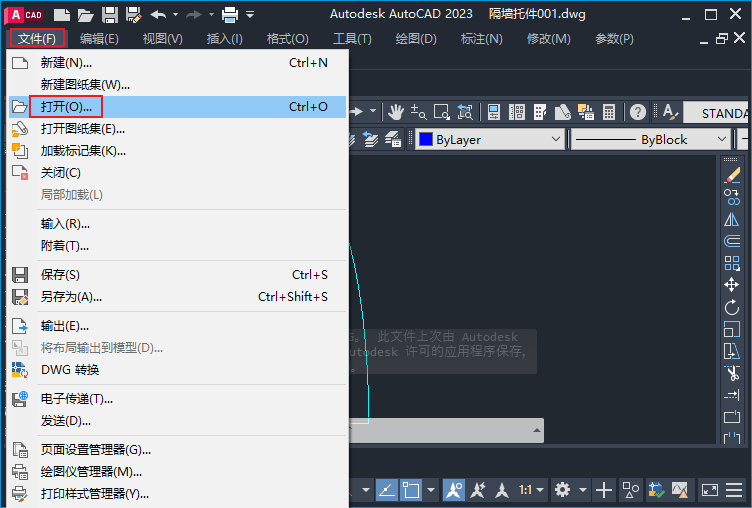
2.点击“文件”菜单,选择“打印”选项。
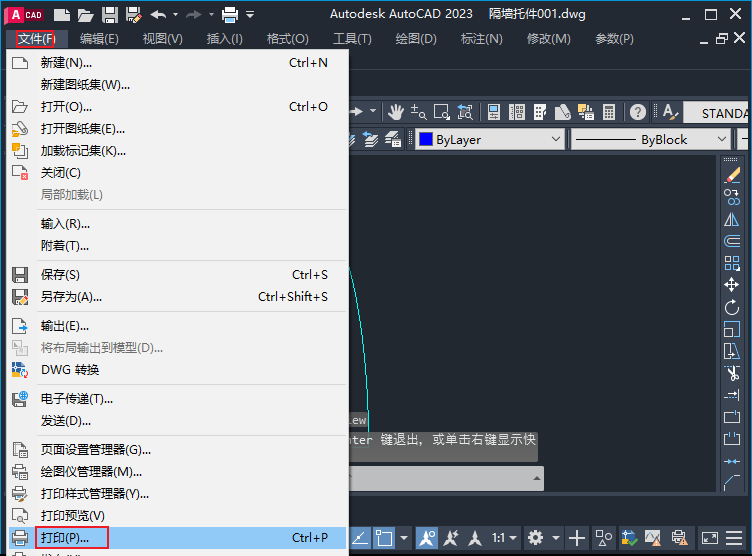
3.在弹出的对话框中,选择“Microsoft print to PDF”,点击确定。

4.设置导出的PDF文件的名称和保存位置。
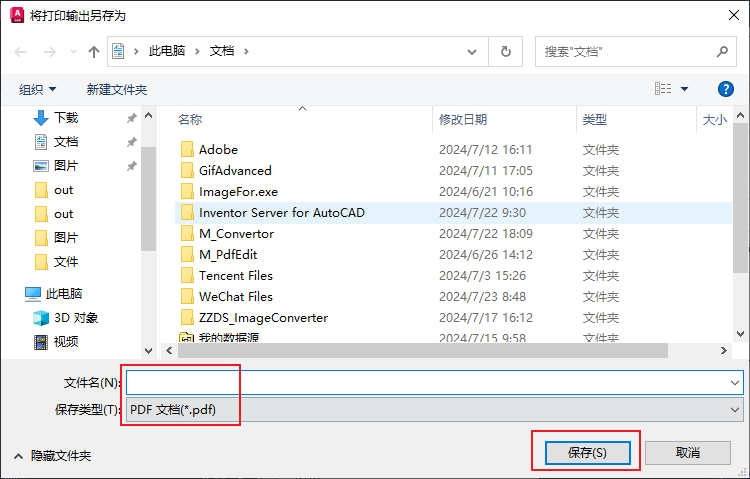
5.点击“保存”按钮,等待导出完成。
除了使用专业的软件,我们还可以使用在线转换工具将CAD图纸导出为PDF格式。以下是使用在线转换工具导出PDF的步骤:
1.打开一个提供cad转pdf服务的网站:https://www.pdfmao.com/cad2pdf
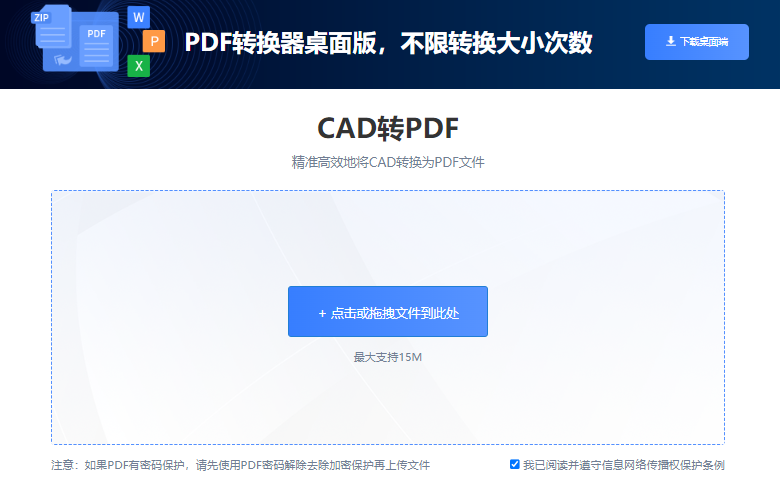
2.选择“上传文件”选项,上传需要导出的CAD图纸。
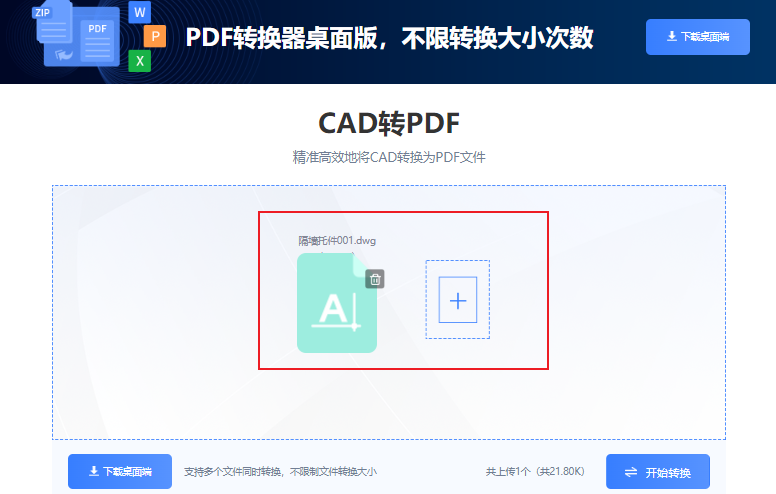
3.点击“开始转换”按钮,等待转换完成。
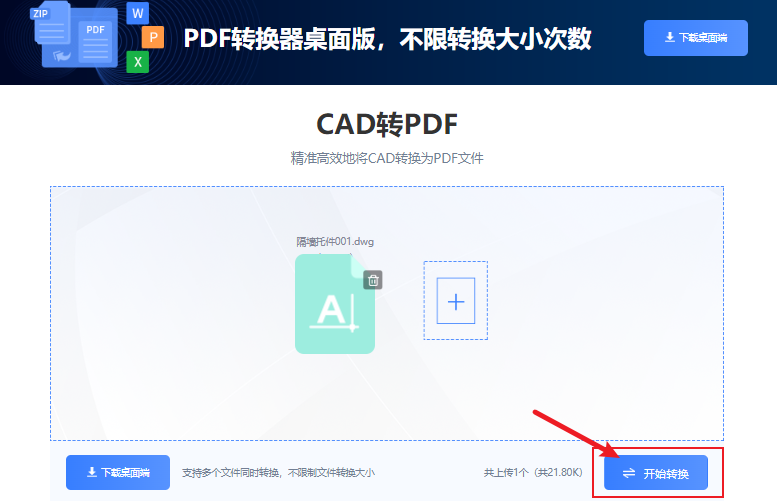
4.下载转换后的PDF文件到本地。
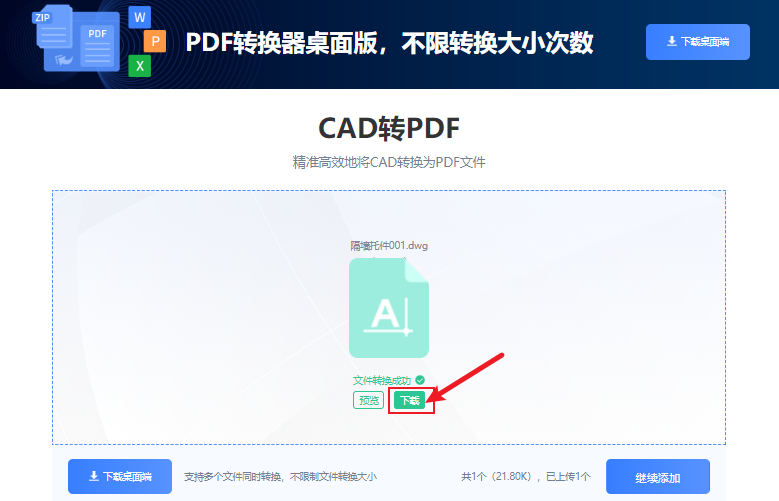
市面上还有一些第三方软件,如pdf转换器等,它们也支持将CAD图纸导出为PDF格式。使用这些软件的步骤通常与上述方法类似,主要包括打开软件、选择文件、设置参数和导出文件等。
1. 下载并安装一个可靠的第三方CAD到PDF转换软件,如pdf转换器。
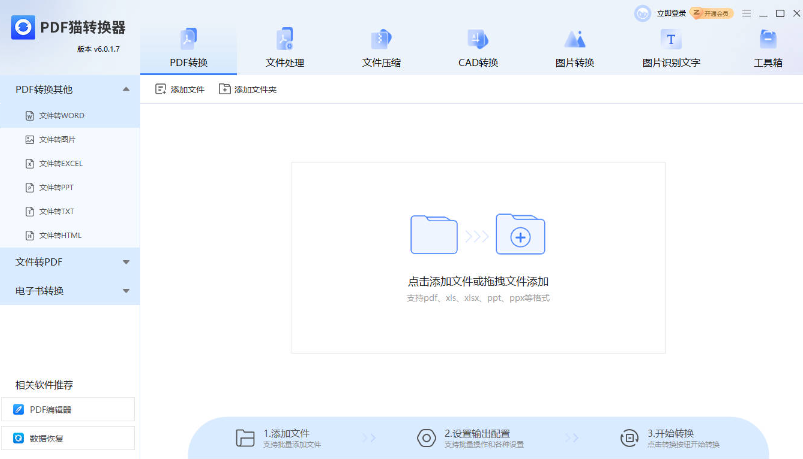
2. 打开软件并点击“cad转换”下面的“cad转pdf”菜单。
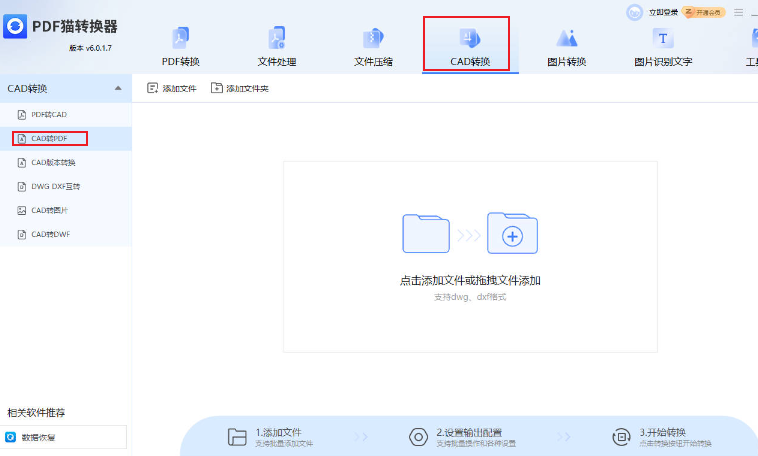
3. 点击“添加文件”按钮,将需要转换的PDF文件导入软件。
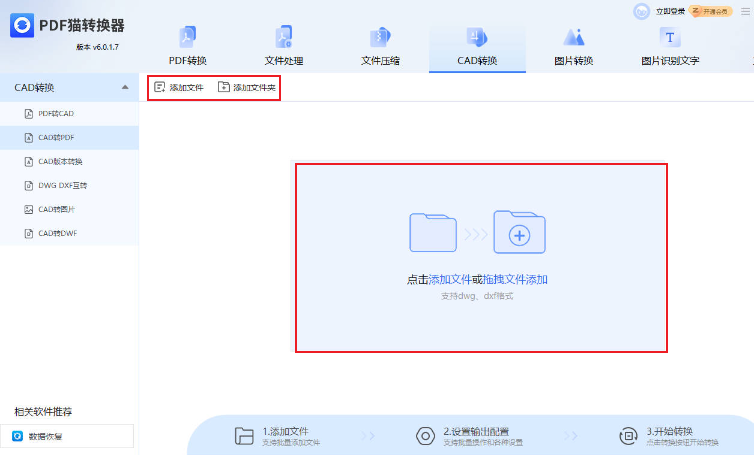
4. 根据需要设置转换选项,如页面大小、分辨率等。
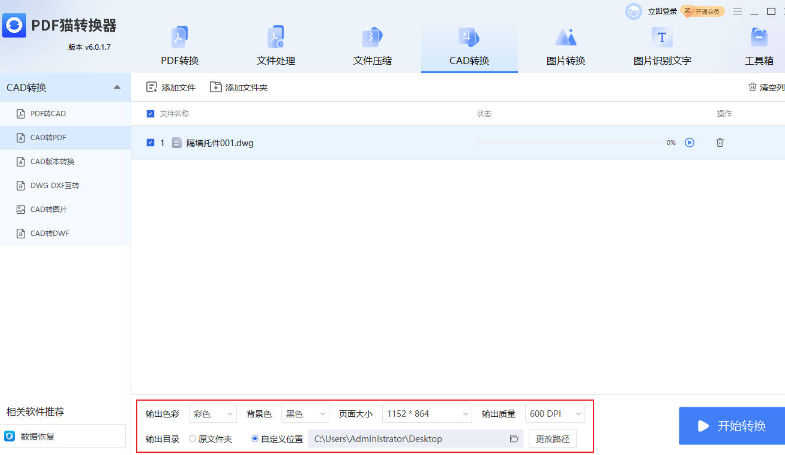
5. 点击“开始转换”或“导出”按钮,开始转换过程。转换完成后,PDF文件保存在输出目录中。
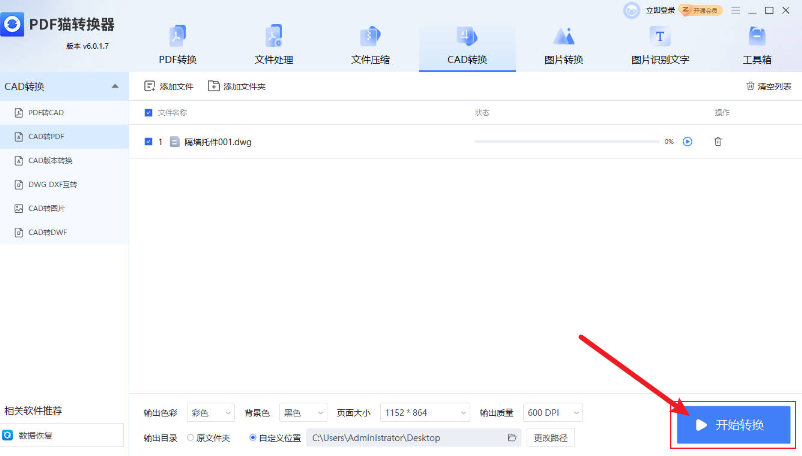
Adobe Acrobat是一款专业的PDF编辑和处理软件,它也支持将CAD图纸导出为PDF格式。以下是使用Adobe Acrobat导出PDF的步骤:
1.打开Adobe Acrobat软件。
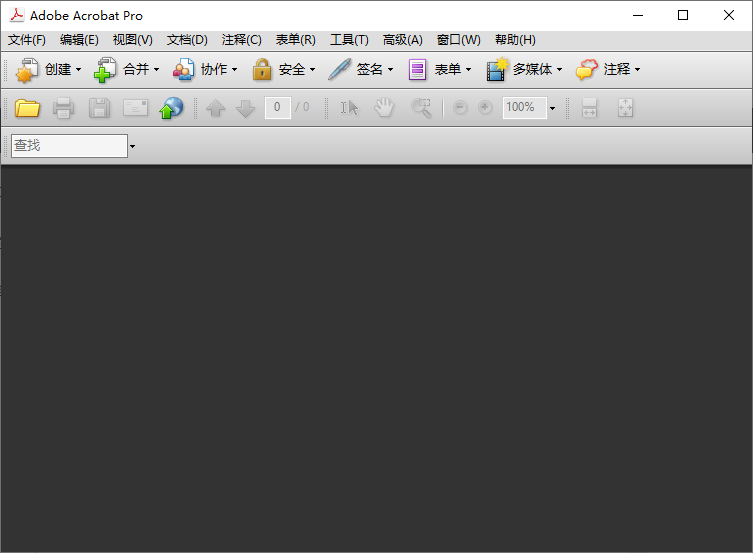
2.点击“文件”菜单,选择“创建”选项。
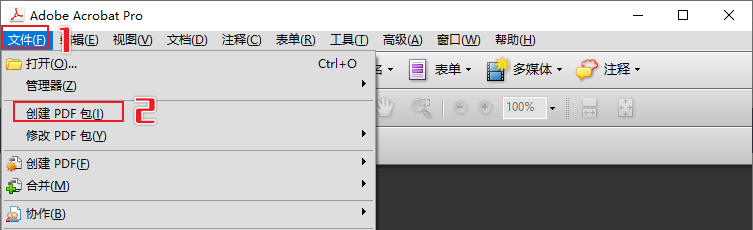
3.在弹出的对话框中,选择“从文件”选项。
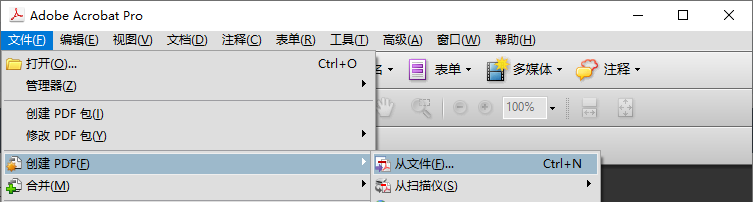
4.选择需要导出的CAD图纸文件。
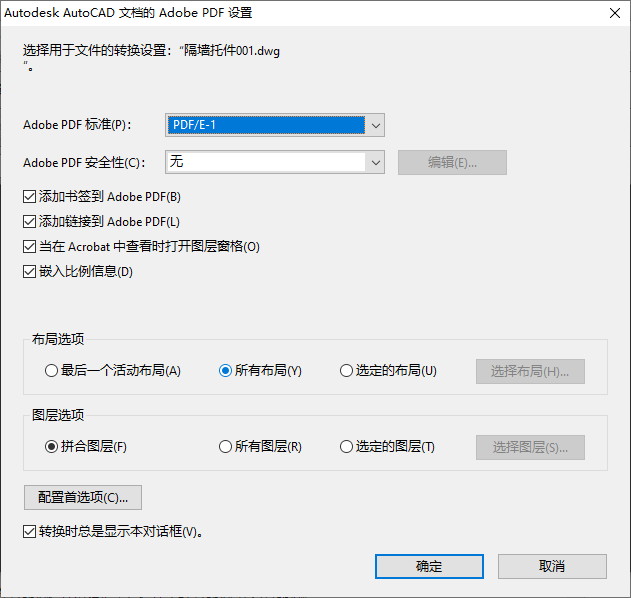
5.点击文件下的保存,设置导出的PDF文件的名称和保存位置。
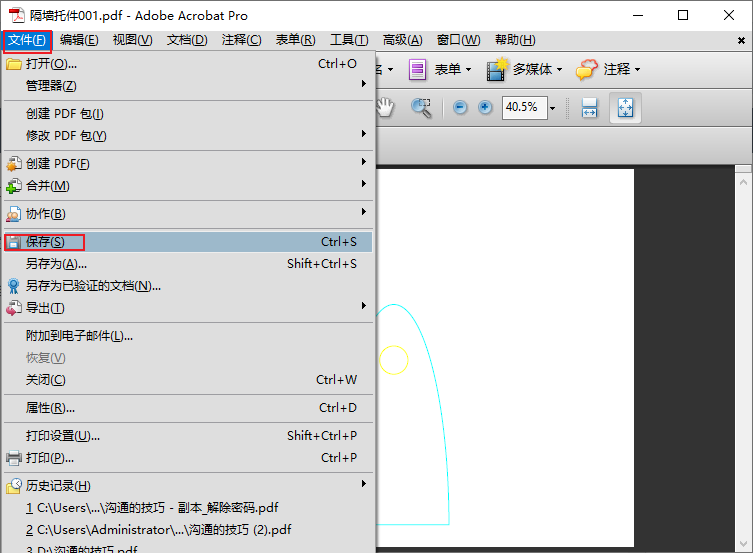
以上就是四种将CAD图纸导出为PDF格式的方法,您可以根据自己的需求和喜好选择合适的方法。无论使用哪种方法,都需要注意选择合适的导出参数,以保证导出的PDF文件质量和效果。
 最新文章
最新文章 相关阅读
相关阅读 最新专题
最新专题Copyright 2020-2025 © 厦门中数华森信息技术有限公司 版权所有 福建省厦门市思明区中厦国际大厦17A 闽ICP备2024077850号-8

提示

每日可免费转换1份15M以下文件,今日您的次数已耗尽,下载桌面端软件即可不限次数、文件大小转换